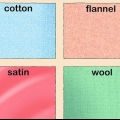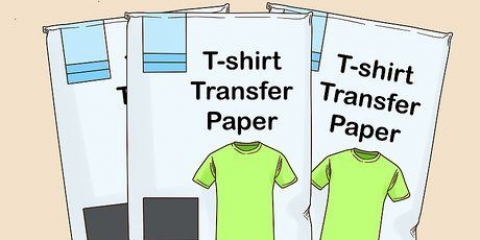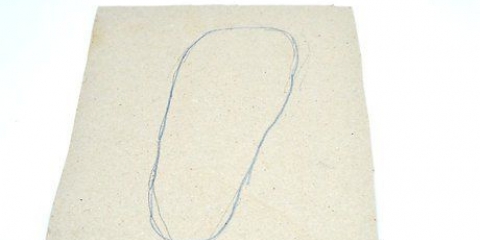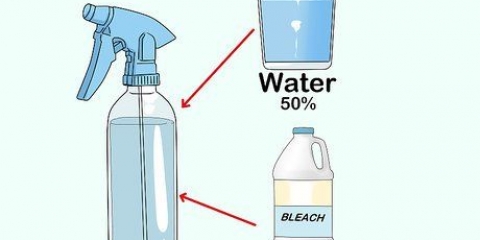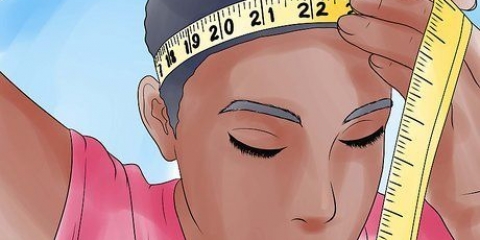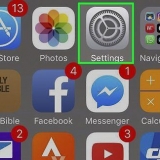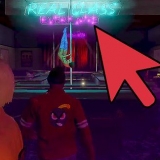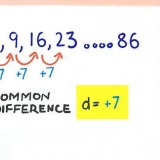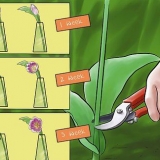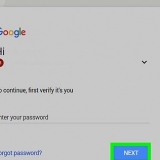Si el mouse de su computadora no tiene un botón derecho del mouse, deberá hacer clic o hacer clic con dos dedos en el lado derecho del mouse (o, en el caso de un panel táctil, toque) en lugar de hacer clic derecho. 
Si está utilizando Windows, Microsoft Paint ya está instalado de forma predeterminada. También puede instalar otros programas, como Paint.NET, un programa gratuito también disponible para usuarios de Mac. Si está en una Mac, puede descargar Pinta gratis, o puede comprar algo como Photoshop o Lightroom. GIMP 2 es una buena opción gratuita para usuarios de Windows y Mac. 





Salta este paso si vas directamente a la página Para hacer va. Si no ha iniciado sesión en Roblox, deberá ingresar su nombre de usuario y contraseña y luego hacer clic en Inscribirse haga clic antes de continuar. 
Es posible que primero deba hacer clic en la parte superior de la página Mis creaciones debe hacer clic para abrir esta lista. 




Hacer una camiseta en roblox
Contenido
Este wikiHow te enseñará cómo hacer una camiseta casera en la versión en línea de Roblox. Necesitas una suscripción para cargar y usar tu camiseta y también para ganar robux simplemente haciendo la camiseta. Prestar atención: No confundas las camisas con las camisetas. Puedes crear camisetas sin membresía premium.
Pasos
Parte 1 de 2: Creando la camisa

1. Asegúrate de tener una suscripción. Si no es un miembro que paga, no podrá cargar su plantilla de camiseta personalizada. Debe hacer lo siguiente para solicitar una suscripción:
- Ir https://www.Roblox.com/premium/membresía?ctx=predesplazamiento
- Desplácese hacia abajo hasta las diferentes opciones disponibles y elija una de las tres opciones.
- Seleccione un método de pago.
- haga clic en Subirse.
- Ingrese sus detalles de pago.
- haga clic en Enviar.

2. Abre la página de Roblox para plantillas de camisetas. Ir https://estático.rbxcdn.comhttps://cdn1.faqcartx.info/wikni/Template-Shirts-R15_07262019.jpg.

3. Guarde la plantilla de la camisa en su computadora. Haga clic derecho en la plantilla, en el menú desplegable que ahora aparece, haga clic en Guardar imagen como... (o Guardar como...), seleccione un lugar para guardar el documento (por ejemplo,. su escritorio) y luego haga clic en Ahorrar.

4. Abre un programa de edición de fotos. Dependiendo de sus propias preferencias y sistema operativo, puede tener varios programas de edición de fotos diferentes para elegir:

5. Abra la plantilla en su programa. Haga clic en la plantilla y arrástrela a su programa de edición de fotografías, o haga clic en Archivo, entonces en Abrir y haga doble clic en la plantilla para abrirla en su programa.

6. Editar la plantilla. El paso que des ahora depende de tu preferencia personal con respecto a tu camiseta. Por ejemplo, si desea poner un logotipo en la parte delantera de su camiseta, puede usar la herramienta de lápiz de su programa de edición de fotos para dibujar en la parte delantera de la plantilla.

7. guarda tu camisa. imprenta control+s (Windows) o en ⌘ Comando+s (Mac) para guardar los cambios que ha realizado en su plantilla, o haga clic en Archivo y luego en Ahorrar.
Parte 2 de 2: Subiendo la camiseta

1. Abre la página principal de Roblox. Ir https://www.Roblox.es/juegos.

2. Haga clic en la pestañaPara hacer. Puedes encontrarlo en la parte superior izquierda de la página.

3. haga clic enA la página de creación Cuando se le solicite. Si es la primera vez que usa la pestaña Para hacer se abre, debe hacer clic en el enlace azul titulado A la página de creación que verás en la ventana que aparece.

4. haga clic encamisas. Encontrarás esta opción en la parte inferior de la lista `Mis Creaciones`.

5. haga clic enNavegar. Este es un botón gris en la parte superior de la página "Crear una camiseta". Una nueva ventana se abrirá.

6. Selecciona la imagen de tu camiseta. Ubique el PNG de su imagen de plantilla en la carpeta donde la guardó (p. escritorio) y haga clic en él.

7. haga clic enAbierto. Encontrarás este botón en la esquina inferior derecha de la ventana.

8. Introduce el nombre de tu camiseta. Ingrese el nombre de su camisa en el campo de texto titulado `Nombre de la camisa`. Este es el nombre que la gente verá en la tienda web y en tu perfil.

9. haga clic enSubir. Este es un botón verde debajo del campo de texto `Nombre de la camiseta`. Al hacerlo, su camiseta se cargará en su perfil de Roblox, después de lo cual podrá usarla o venderla a voluntad.
Consejos
- Si tiene una Mac y no quiere comprar Photoshop o Lightroom, GIMP 2 es una alternativa gratuita que le permite agregar sus propios dibujos, logotipos y formas a la plantilla de la camiseta.
- La imagen debe tener 585 píxeles de ancho y 559 píxeles de alto cuando la subas.
- No agregue cosas inapropiadas a su camisa.
- Puedes jugar Roblox en dispositivos Apple, incluidos iPhone y iPad, pero solo puedes hacer cosas en una PC.
Advertencias
- Asegúrese de que su archivo esté guardado como un .jpg y es 585x559. Este es el tamaño requerido para que el método anterior funcione. No más grande, no más pequeño.
- No puede cambiar el tamaño de la plantilla en sí mientras la edita.
Artículos sobre el tema. "Hacer una camiseta en roblox"
Оцените, пожалуйста статью
Popular